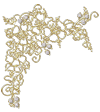
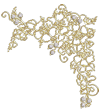
Um mimo para uma amiga querida
Material
Tube da minha autoria
Mask Narah - agradeço
Imagem da net
Misted da minha autoria
Titulo
Textura
Preset_vebeau - plugin eye candy impact-bevel(de dois cliques que sera automaticamente importado )

Execução....
Clique na borboleta para seguir o
tutorial

Escolha uma imagem a gosto e tambem um misted a gosto
1_.Abra sua alphachannel_vebeau
2_.Selections select all
3_.Abra sua imagem e edit copy e volta no seu trabalho
edit past into
4_.Adjuste Blur-Gaussian Blur nas configurações abaixo
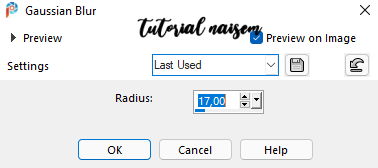
Selections select nome
5_.Layers - New Raster Layer
6_.Selections/Load/Save selections Fron AlphaChannel/Selections#1
7_.Selections Invert
8_.Aplica uma cor solida a seu gosto
9_.Selections invert novamente
10_.Selections Modify-Select Selections Borders
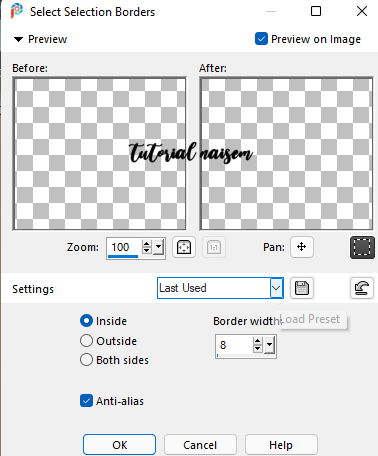
11_.Layers New Raster Layer
12_.Faca um gradiente Foreground cor escura e background mais clara
Radial A 0 /Repeats 3/ Invert marcado
e aplica na parte selecionada
13_.Effects 3D Buttonize nas configuraçoes abaixo
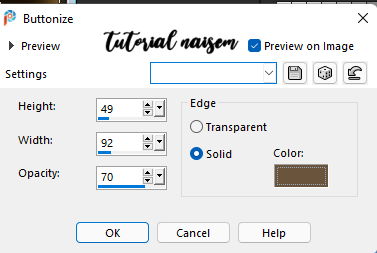
selections select nome
14_.Effects 3D drop shadow 0 / 0 / 100 / 20,43
15_.Layers Merge Downmerge down
16_.Fecha a layer Raster 1
17_.Clica na layers Merged
18_.Layers New Raster layer
e aplica cor #ffffff
19_.Aplica a mask Narah 1703 e merge group
20_.Effects Edge Enhance more
21_.Clica na raster 1 e volta visibilidade
22_.Aplica o Blend Mode *Soft Ligth
23_.Layers New Raster Layer
24_. Abra seu misted e copia
25_.Selections/Load/Save selections Fron AlphaChannel/Selections#2
e edit past into
26_.Selections Modify- Select Selections Borders
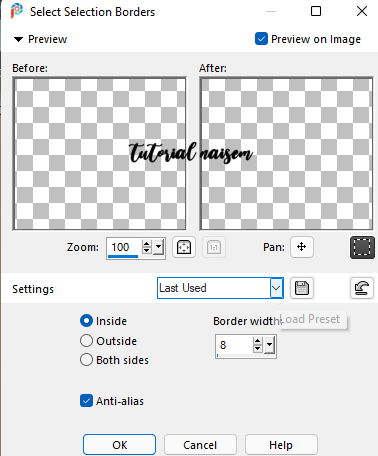
27_.Layers New Raster Layer
Aplica o mesmo gradiente criado no item 12
na parte selecionada
28_.Effects 3D Inner Bevel nas configurações abaixo

Selections select nome
29_.Layers Merge down
30_.Layers New Raster Layer
31_.Selections/Load/Save selections Fron AlphaChannel/Selections#3
Aplica a cor #ffffff
32_.Aplica textura- texturemategray scale06 nas configurações abaixo
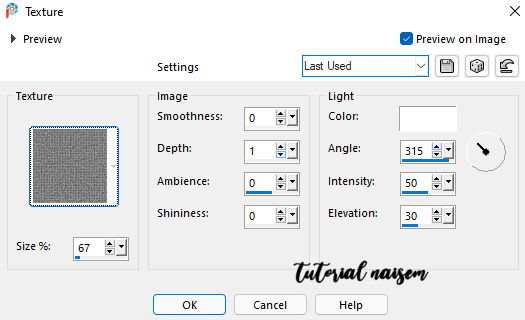
33_.Selections Modify- Select Selections Borders
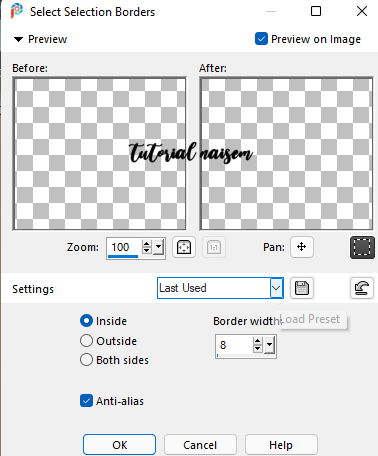
34_.Layers New Raster Layer
Aplica a cor #fffffff
35_.Layers merge down
36_.Opacity em 30%
Selections select nome
37_.Effects Dirtortion Wave nas configurações abaixo
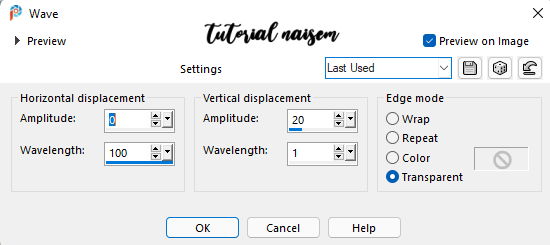
38_.Effects 3D Drop Shadow 2/2/100/2,00 em cor
cor escura do seu trabalho
39_.Duplica
40_.Image Rezise 80% - Rezise all layers desmracado
41_.Image Mirror Horizontal
Layers Merge down
42_.Duplica novamente
43_.Image Free Rodate
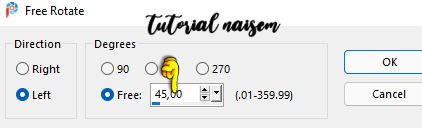
layers merge down
44_.Effects Dirtortion- Polar Coordinates nas configurações abaixo
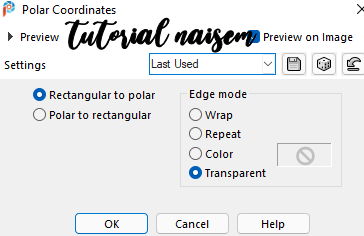
Layers merge visible
45_,Layers New Raster Layer
46_.Selections/Load/Save selections Fron AlphaChannel/Selections#4
47_.Aplica o mesmo misted
48_.Aplica o preset_Vebeu do plugin Eye Candy 5 Impact _Bevel
e em Lighing vc muda a cor que deseja
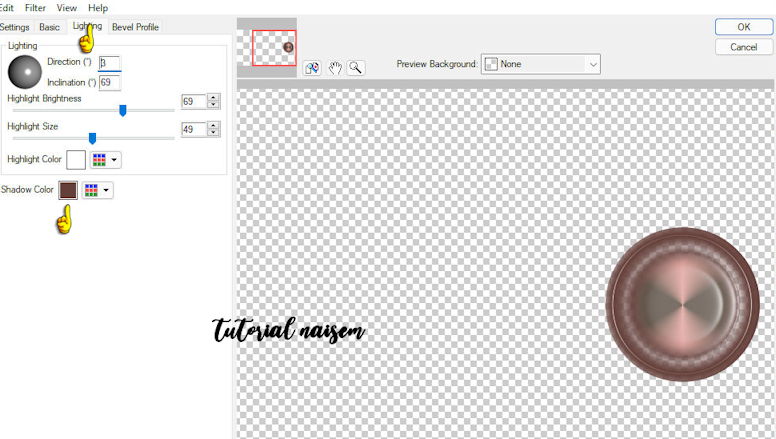
Selections select nome
49_.Layers mege Visible
50_.Aplica seu tube
51_.Aplica novamente uma borda size 10 cor escura do seu trabalho
52_.Aplica o nome
53_.Assina
54_.Salvar em JPG

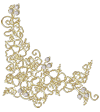
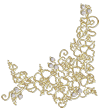 04/05/2022
04/05/2022